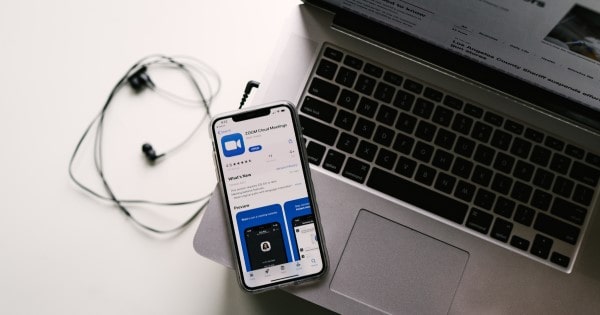はじめに
コロナになる前は、TV会議システムをこれほど多用する考えませんでしたね。使ってみるとこれほど便利だとは思いませんでしたね!!
TV会議システムと言うとZoomが挙げられますが、私も一番有名だからZoomを使っているという訳ではなく、意外とネットワークが遅くても使えるという観点で、Zoomを選び利用しています。
(Zoomという会社自体はあまり信用はしていませんが・・・)
日本ではあまり問題にならないかもしれませんが、マレーシアでは、ほとんどの人が、家にネット回線を引くのではなく、SIMカードで通信するモバイル通信を利用しています。その為、利用者が多い場所や時間帯は、とても速度が遅くなってしまいます。
その為、Zoomも速度低下のせいで動作が不安定になってしまいます。
また外国人労働者の場合、最新機種が手に入れれなくて、Zoomが正常に動かなかったりします。
普段はあまりこのようなレアケースは無いと思いますが、そのような人でもWhatsAppやimoだと通話できる人もいるんですよね。そのような人をZoomに無理やり引き込む方法を今回は紹介したいと思います。
全体的な仕組み
簡体に言えば、中継器用のPCを利用して、そこにZoomとWhatsAppやimoをインストールして、両方起動させるってイメージです。
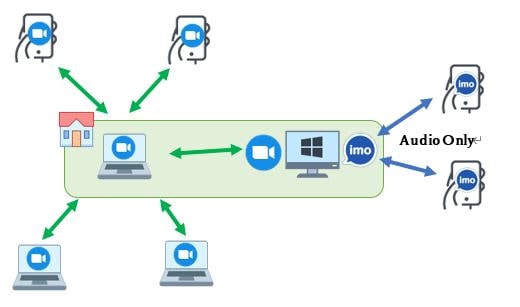
準備するもの
今回の環境を作るには、スピーカーとマイクをパススルーしなければなりません。
つまりZoomの音声をWhatsAppやimoのマイクに、逆にWhatsAppやimoの音声をZoomのマイクに繋ぐ必要があります。
それで便利なのが、仮想オーディオドライバーソフトです。ソフトウェアでケーブルを繋いでしまうわけです。
今回は無料で使える「VB-CABLE Virtual Audio」を紹介します。
とりあえず、これをダウンロードして、インストールしてください。
設定方法
1.PCのオーディオの設定を行いましょう。
【設定】>【システム】>【サウンド】に移動し、下記のスナップショットのとおり設定しましょう。
(スナップショットが出ない場合は、再読み込みしてください。)
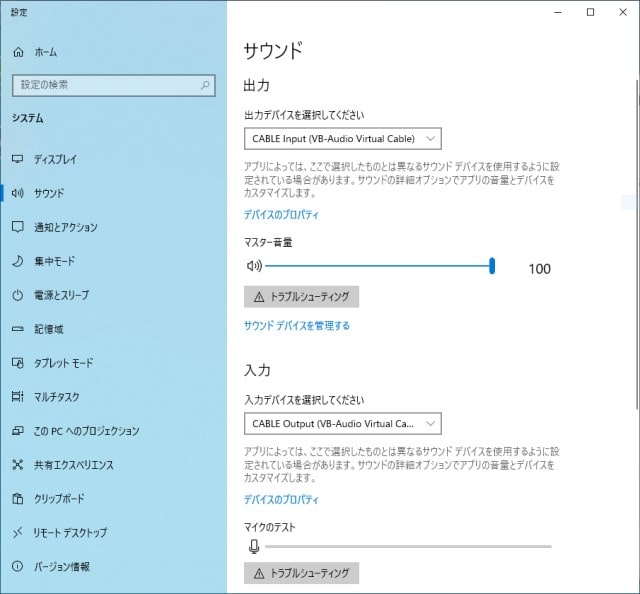
2.Zoomの設定を行いましょう。(この設定はZoom会議接続後にしか出てきません。)
下記のスナップショットのとおり設定しましょう。
(スナップショットが出ない場合は、再読み込みしてください。)
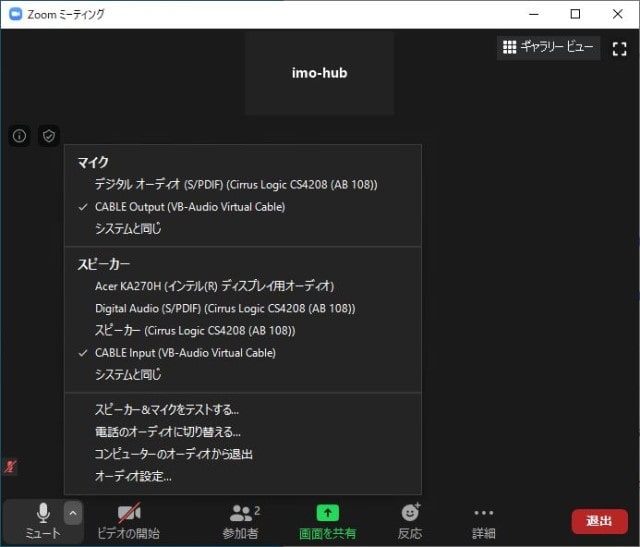
使い方
使う際には、必ず以下の順番で行ってください。
逆にすると上手くいかない場合があります。
1.Zoomアプリを起動し会議に参加します。
2.WhatsAppもしくはimoなどのアプリを起動し、繋げたい相手にコールして接続します。
※上手くいかない場合は、「設定方法」を確認してください。
まとめ
いかがだったでしょうか?WhatsAppやimoでグループを作成すれば、複数にを同時にZoomに招待することも可能ですよ。(残念ながら、「手を挙げる」機能は利用できません。)
同じようなことをしたいと思っている方は是非参考にしてみてください。